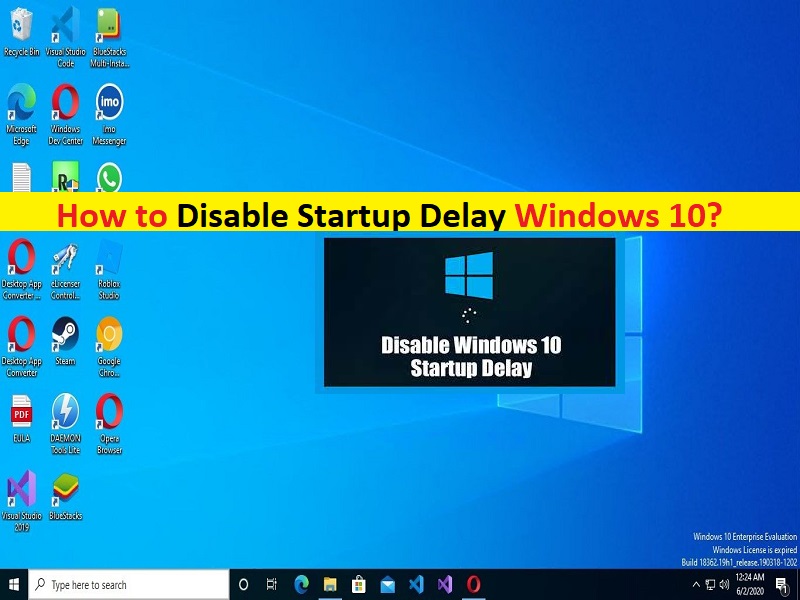
Consejos para deshabilitar el retraso de inicio en Windows 10:
En este artículo, vamos a discutir cómo deshabilitar el retraso de inicio de Windows 10. Se le guiará con pasos/métodos sencillos para hacerlo. Comencemos la discusión.
‘Retraso de inicio de Windows 10‘: el retraso de inicio en la computadora con Windows 10/11 ofrece que su escritorio y los servicios de Windows terminen de cargarse, lo que hace que todo funcione un poco más suave. Cuando inicia la computadora con Windows 10, puede experimentar que su computadora con Windows espera unos 10 segundos antes de abrir los programas de inicio.
Este retraso de 10 segundos después de que se inicia Windows, pero antes de que comience a cargar las aplicaciones de inicio, proporciona tiempo al sistema operativo para cargar en la memoria y realizar las tareas necesarias del sistema antes de que las aplicaciones comiencen a solicitar recursos. Sin embargo, es bastante simple y fácil deshabilitar el retraso de inicio de la computadora con Windows 10 que se aplica a todas las aplicaciones de inicio.
Si está buscando formas fáciles de deshabilitar el retraso de inicio en su computadora con Windows 10, entonces está en el lugar correcto para esto. Deshabilitar el retraso de inicio funciona mejor en SSD (unidades de estado sólido) ya que cargan las cosas mucho más rápido. Vamos por los pasos.
Cómo deshabilitar el retraso de inicio de Windows 10?
Método 1: deshabilite el retraso de inicio en Windows 10 usando el Editor del Registro
Paso 1: presione las teclas ‘Windows + R’ en el teclado, escriba ‘regedit’ en la ventana ‘Ejecutar’ y presione el botón ‘Aceptar’ para abrir la aplicación ‘Editor de registro’ y navegue hasta la siguiente ruta
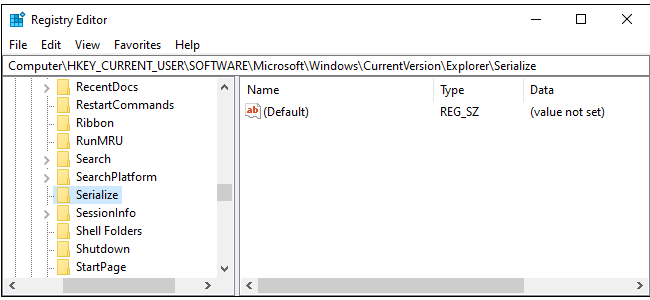
HKEY_CURRENT_USER\SOFTWARE\Microsoft\Windows\CurrentVersion\Explorer\Serialize
Paso 2: si la clave ‘Serializar’ aún no existe, deberá crearla. Ir a la siguiente ruta
HKEY_CURRENT_USER\SOFTWARE\Microsoft\Windows\CurrentVersion\Explorer\
Paso 3: haga clic con el botón derecho en la tecla ‘Explorer’ y seleccione ‘Nuevo> Clave’ y nombre la clave para ‘Serializar’ y luego haga clic en ella

Paso 4: ahora, haga clic derecho en el espacio vacío en el panel derecho y seleccione ‘Nuevo> Valor DWORD (32 bits)’ y nombre el valor como ‘StartupDelayInMSec’
Paso 5: Ahora, haga doble clic en el valor de registro creado para editar, establezca sus datos de valor en ‘0’ y presione el botón ‘Aceptar’ para guardar los cambios. Una vez hecho esto, reinicie su computadora y verifique si funciona para usted.
Método 2: habilitar el retraso de inicio de Windows 10
Si desea volver a habilitar el retraso de inicio de Windows 10, deberá repetir los mismos pasos mencionados anteriormente para ver el valor de registro ‘StartupDelayInMSec’, pero esta vez deberá buscar y eliminar el valor de registro ‘StartupDelayInMSec’.
Solucionar problemas de PC con Windows con la ‘Herramienta de reparación de PC’:
‘PC Repair Tool’ es una forma fácil y rápida de encontrar y reparar errores BSOD, errores DLL, errores EXE, problemas con programas/aplicaciones, infecciones de malware o virus en la computadora, archivos del sistema o problemas de registro y otros problemas del sistema con solo unos pocos clics .
⇓ Obtenga la herramienta de reparación de PC
Conclusión
Espero que esta publicación te haya ayudado sobre cómo deshabilitar el retraso en el inicio de Windows 10 con pasos/métodos sencillos. Puede leer y seguir nuestras instrucciones para hacerlo. Eso es todo. Para cualquier sugerencia o consulta, escriba en el cuadro de comentarios a continuación.